 [swift] 데이터를 저장하는 방법 - UserDefaults
[swift] 데이터를 저장하는 방법 - UserDefaults
오늘은 UserDefaults에 대해 알아보겠습니당. UserDefaults 1. 데이터를 저장하는 방법 중 하나 UserDefaults는 데이터를 저장하는 방법 중 하나라고 생각하면 될 것 같아요. 그렇다고 데이터베이스는 아니구요. 말 그대로 유저의 기본값? 같은 기능인거죠. 예를 들어, 최고 점수나 볼륨, 뮤직 on/off 등? 음악 앱을 이용할 때, 지난 번 볼륨이 유지되어 있쟈나여? 갑자기 볼륨 커지면 다들 핸드펀 떨구잖아여?!! 그런 기본값들을 저장해두고, 불러와서 사용하는 것이져. 2. 저장 형태 UserDefaults는 키-값의 쌍으로 저장이 되구요, swift의 기본타입(float, double, integer, bool, URLs)으로 접근할 수 있다구 해요. 3. 작은 데이터만 저장 키..
 [swift] 감동란 만들기로 알아보는 노래 재생
[swift] 감동란 만들기로 알아보는 노래 재생
지난 번에 각 달걀 버튼을 누르면 아래 progressView가 진행되는 것까지 해봤쥬? 오늘은 정해진 달걀 요리 시간이 끝나면 노래가 재생되는 걸 만들어 볼게요! 생각보다 엄청 간단해요!! 사실 저걸 어떻게 하나 아주 걱정하고 있었는데, 쌤께서 스택오버플로우를 활용하라는 조언을 해주셨져. ㄱ ㄱ (제법 간단했던 이유) 이 이미지는 stackoverflow 사이트는 아니지만, stackoverflow가 출처인 글이었어요. 그래서 이 코드를 고대로 에그타이머로 가져갔드랬죠? 1. 가장 먼저 해야할 작업은 import AVFoundation을 해주는 것입니다. import AVFoundation AVFoundation이라는 프레임 워크는 시청각 자료 작업, 장치 카메라 제어, 오디오 처리 및 시스템 오디오 ..
 [swift] 감동란 만들기로 알아보는 Timer
[swift] 감동란 만들기로 알아보는 Timer
오늘은 유데미를 통해 배운 에그 타이머 예제를 통해 타이머를 알아보고자 합니다!! 이 에그 타이머가 꽤 마음에 들어서 제 버전으로 만들어 보았어요. (달걀이 너무 귀여워,,,🥚) 1. 에그 타이머 UI 잡기 언제나 제일 기본적인 부분이져. UI잡기부터 해볼게요. 코드는 접어둘게요! 더보기 더보기 import UIKit class ViewController: UIViewController { let mainLbl = UILabel() let background = UIImageView() let softBtn = UIButton() let softLbl = UILabel() let mediumBtn = UIButton() let mediumLbl = UILabel() let hardBtn = UIButto..
 [swift] Alamofire 걸음마 3 (Alamofire)
[swift] Alamofire 걸음마 3 (Alamofire)
오늘은 마지막 걸음마입니더 첫 걸음에는 CocoaPods을 설치하고, pod을 추가했구여, 두 걸음에는 SnapKit을 통해 기본 UI를 잡았드랬져. Alamofire은 많은 블로거분들이 자세하게 잘 써주셨었던데 ㅠㅠ 저는 걸음마니까여,,!! 시작해볼게유. 📍xcworkspace 파일로 여는 것 잊지 말기 일단 지난 번까지 했던 코드를 볼게요. import UIKit import SnapKit import Alamofire class ViewController: UIViewController { let mainLbl = UILabel() let myButton = UIButton() let imgView = UIImageView() override func viewDidLoad() { super.view..
 [swift] Alamofire 걸음마 2 (기본 설정, SnapKit)
[swift] Alamofire 걸음마 2 (기본 설정, SnapKit)
지난 번에는 cocoapods을 통해 Alamofire와 SnapKit을 추가하는 것까지 해보았는데요, 오늘은 기본 설정 및 SnapKit을 통 오토 레이아웃을 잡기를 해볼게요. 스따뚜~! 일단, 가장 중요한 건 우리가 추가한 Alamofire와 SnapKit을 import하는 것이에요. 그 전까지는 import를 해도 자동 완성이 되지 않았는데, 이제 자동완성이 되는 걸 확인할 수 있을거에요. import UIKit import SnapKit import Alamofire class ViewController: UIViewController { override func viewDidLoad() { super.viewDidLoad() } } 이제 imageView, Label, Button이 필요해요. ..
 [swift] 간단한 Typing animation 만들기
[swift] 간단한 Typing animation 만들기
오늘은 유데미 강의에서 알게되자마자 올려벌이는,,,,! Typing Animation 만들기입니닷 🤦🏻♀️위에는 gif로 만들려고 시간간격을 0.4로 설정해서 많이 느리답니다 ㅎㅎ 오늘은 간단하게! for 반복문을 이용하여 Typing Animation 효과를 내는 법을 알아보도록 할거에요. for 반복문만으로 이런 효과를 내다니!! 증말 대단해!! 어쒐!!한 저인데ㅎㅎㅎ 머쓱;;ㅎㅎ 오늘은 애니메이션을 보는 게 목표이기 때문에, 코드 말고 스토리보드에서 작업할게욧. 우선 메인.스토리보드에 레이블을 하나 추가할거에요. command + shift + L을 눌러주시면 라이브러리 창이 뜨고, 거기서 Label을 검색하여 더블클릭하거나, 스토리보드로 드래그 해주시면 됩니다욧 그 후 레이블이 선택된채로, 1...
 [swift] Alamofire 걸음마 (CocoaPods, pod 설치)
[swift] Alamofire 걸음마 (CocoaPods, pod 설치)
즐거운~ Alamofire 걸음마 시간입니다~ 오늘도~ 어~엄~청나게 느린 거북이.ver 으로 가겠죠~~ 일단 스따뜨~~ 우선, Alamofire라는 건 뭐냐!! "iOS기반의 HTTP 네트워킹을 위한 라이브러리"라고 보시면 되겄어유. URLSession과 비슷한 놈이라고 생각하시면 될 것 같아요. CocoaPods에서 말하는 사용법은 아래와 같습니당. - 요청(requests)만들기, 응답(response) 처리, 응답(response) 검증, 응답(response) 캐싱 - HTTP : HTTP 메서드, 매개변수 및 매개변수 인코더, HTTP 헤더, 인증 - 대용량 데이터 : 파일로 데이터 다운로드, 서버로 데이터 업로드 - 도구 : 통계 메트릭, cURL 명령 출력 - URL 세션 : 세션 관리자(..
 [swift] 왕기초적인 API 받아오기 2 (JSON Parsing)
[swift] 왕기초적인 API 받아오기 2 (JSON Parsing)
지난 번에 요청한 JSON데이터 기억나시나요? { "coord": { "lon": 126.9778, "lat": 37.5683 }, "weather": [ { "id": 800, "main": "Clear", "description": "clear sky", "icon": "01d" } ], "base": "stations", "main": { "temp": 265.08, "feels_like": 261.52, "temp_min": 264.38, "temp_max": 266.84, "pressure": 1028, "humidity": 27, "sea_level": 1028, "grnd_level": 1021 }, "visibility": 10000, "wind": { "speed": 1.86, "deg"..
- Total
- Today
- Yesterday
